PNG(Portable Network Graphics)格式由于其高压缩比、支持透明度等特点,被广泛应用于网页设计、图像处理等领域。但在使用过程中,我们可能会遇到需要将PNG格式与其他格式互相转换的情况。本文将详细介绍几种工具和方法,帮助您轻松解决PNG格式转换与使用问题。
PNG转JPG
1. 工具:在线图片格式转换器
步骤一:打开在线png转jpg工具:https://pic.55.la/png2jpg/

步骤二:上传需要转换的PNG图片。

步骤三:在转换器中设置目标格式为JPG。如果想转为其他的,如bmp、jpeg、gif等,选择相应格式即可。
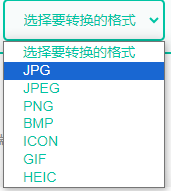
步骤四:点击“开始转换”按钮,等待转换完成。
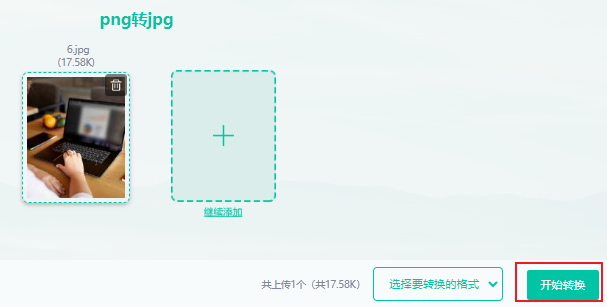
步骤五:下载转换后的JPG图片。
2. 方法:使用Photoshop
步骤一:打开Photoshop软件。
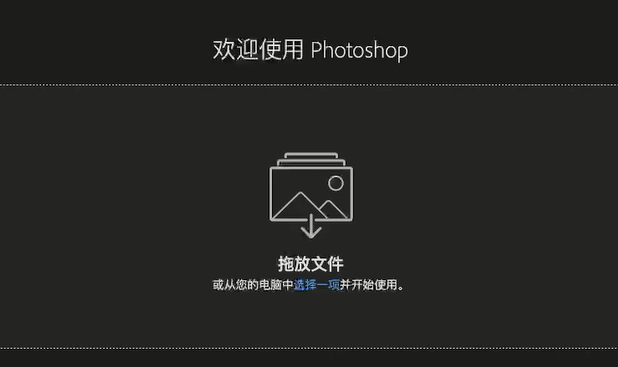
步骤二:导入需要转换的PNG图片。
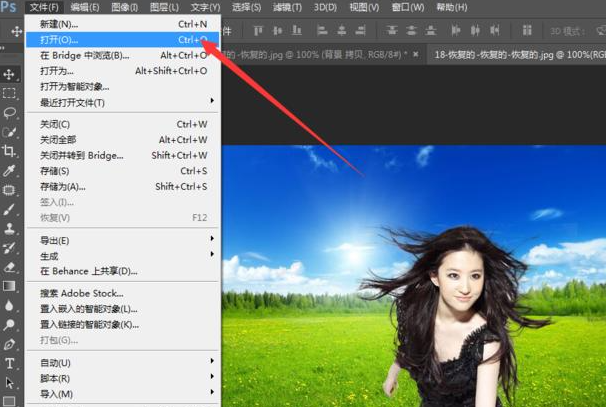
步骤三:点击菜单栏“文件”→“另存为”,选择JPG格式。

步骤四:设置保存路径和图片质量,点击“保存”。
PNG转ICO
1. 工具:在线图片格式转换器
步骤一:打开png转ico在线工具:https://pic.55.la/png2ico/

步骤二:上传需要转换的PNG图片。
步骤三:在转换器中设置目标格式为ICO。

步骤四:点击“开始转换”按钮,等待转换完成。
步骤五:下载转换后的ICO图标。
2. 方法:使用Windows系统自带功能
步骤一:将需要转换的PNG图片复制到剪切板。
步骤二:打开Windows的画图工具。
步骤三:粘贴剪切板中的图片。

步骤四:点击菜单栏“文件”→“另存为”,选择其他格式-ICO格式。

步骤五:设置保存路径,点击“保存”。
PNG压缩
1. 工具:在线图片压缩工具
步骤一:打开在线图片压缩工具:https://pic.55.la/imgcompress/

步骤二:上传需要压缩的PNG图片。
步骤三:选择要转换的格式后,点击“开始转换”。
步骤四:下载压缩后的PNG图片。
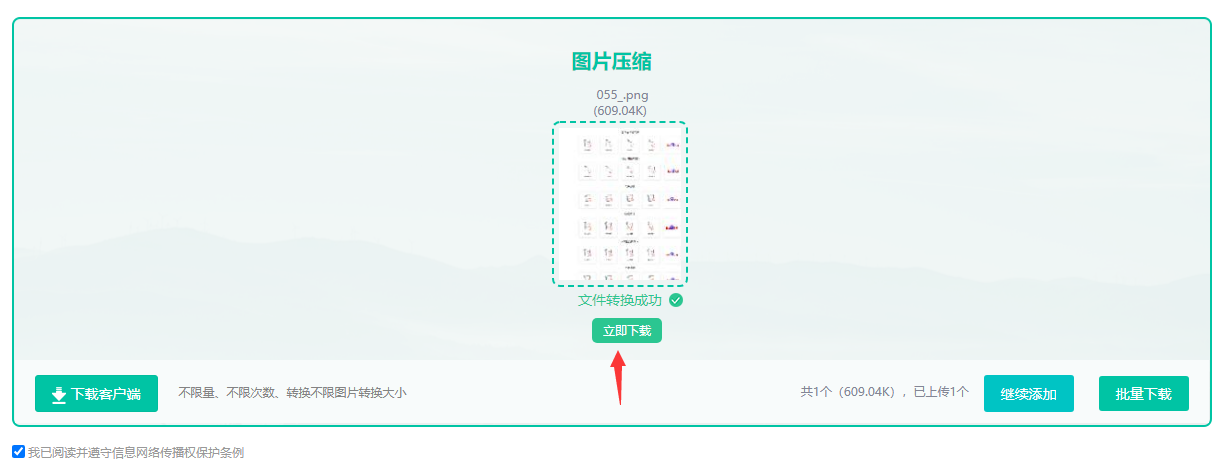
2. 方法:使用Photoshop
1.打开Photoshop,导入你想要压缩的图片。
2.选择“图像”菜单下的“图像大小”,调整分辨率或像素尺寸。

3.进入“文件”>“另存为”,或选择“存储为web格式”,选择JPEG或其他压缩格式。

4.在弹出的JPEG选项中,调整质量滑块,预览文件大小,直至满意。
5.点击“保存”,完成图片压缩。
总结
本文介绍了PNG格式转换与使用的几种工具和方法,包括PNG转JPG、PNG转ICO、PNG压缩等。通过这些工具和方法,您可以轻松应对各种PNG格式处理需求,提高工作效率。在实际应用中,请根据具体情况选择合适的工具和方法。

图片格式转换
图片格式转换器,一键照片换背景底色

 专区合集
专区合集 客户端下载
客户端下载 开通会员
开通会员 登录
登录









